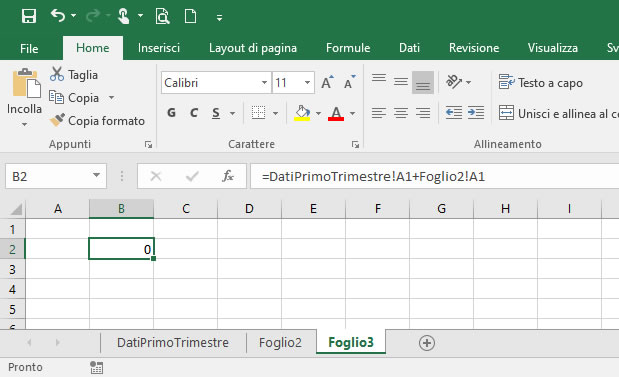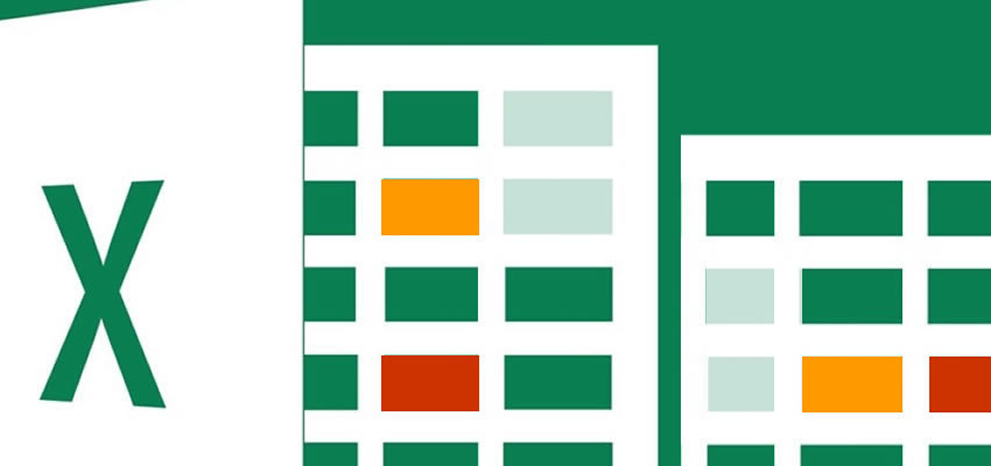Creare formule o funzioni con riferimenti a celle di fogli diversi di Excel
Un file di Excel può contenere diversi fogli che possono essere utilizzati per organizzare meglio il contenuto che si intende proporre. Ma come creare formule o funzioni che richiamano celle di altri fogli di calcolo?
Quando in un calcolo o in una funzione si fa riferimento a celle contenute in un altro foglio di lavoro occorre trascrivere davanti alle coordinate di celle il nome del foglio che la contiene seguito dal punto esclamativo (!).
Così ad esempio se in una cella del Foglio1 si intende dividere la cella A10 per la cella C3 del Foglio2 occorre scrivere:
=A10/Foglio2!C3
Se in una cella del Foglio3 intendiamo sommare i valori posti nelle celle A1 dei Fogli 1 e 2, sarà sufficiente trascrivere in essa:
=Foglio1!A1+Foglio2!A1
In quest’ultimo esempio, essendo “esterne” entrambe le celle richiamate nella formula (collocata nel Foglio3), occorre indicare il nome dei fogli davanti a ciascun riferimento di cella A1.
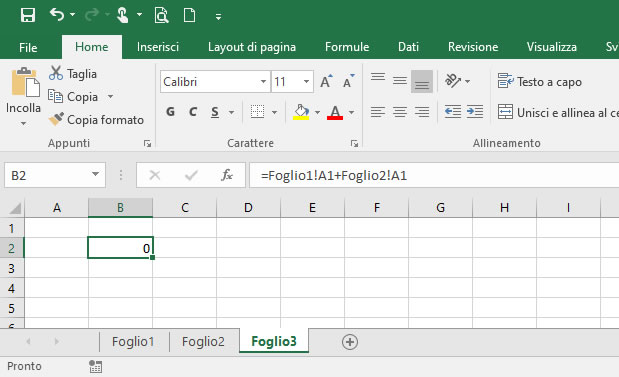
Per velocizzare la procedura di immissione è consigliabile utilizzare il mouse: così nell’ultimo esempio proposto, dopo essersi posizionati nella cella del Foglio3 (supponiamo B2), si digita il segno di uguale (=), si seleziona nella parte inferiore il Foglio1 e sempre con il mouse si seleziona la cella A1, si digita il segno di somma (+), si seleziona la cella A1 del Foglio2 e si conferma con il tasto INVIO o con il pulsante “Conferma” presente sulla barra della formula.
Ma cosa succede se si rinomina un foglio di calcolo le cui celle sono inserite come riferimento in formule o funzioni di altri fogli di calcolo? Nulla di preoccupante: Excel aggiorna automaticamente le formule e le funzioni sostituendo il nome del foglio di calcolo utilizzato con quello assegnato in un secondo momento.
Per riprendere l’esempio precedente, se si rinomina il Foglio1 con “DatiPrimoTrimestre”, la formula inserita in B2 del Foglio3 diventa automaticamente
=DatiPrimoTrimestre!A1+Foglio2!A1